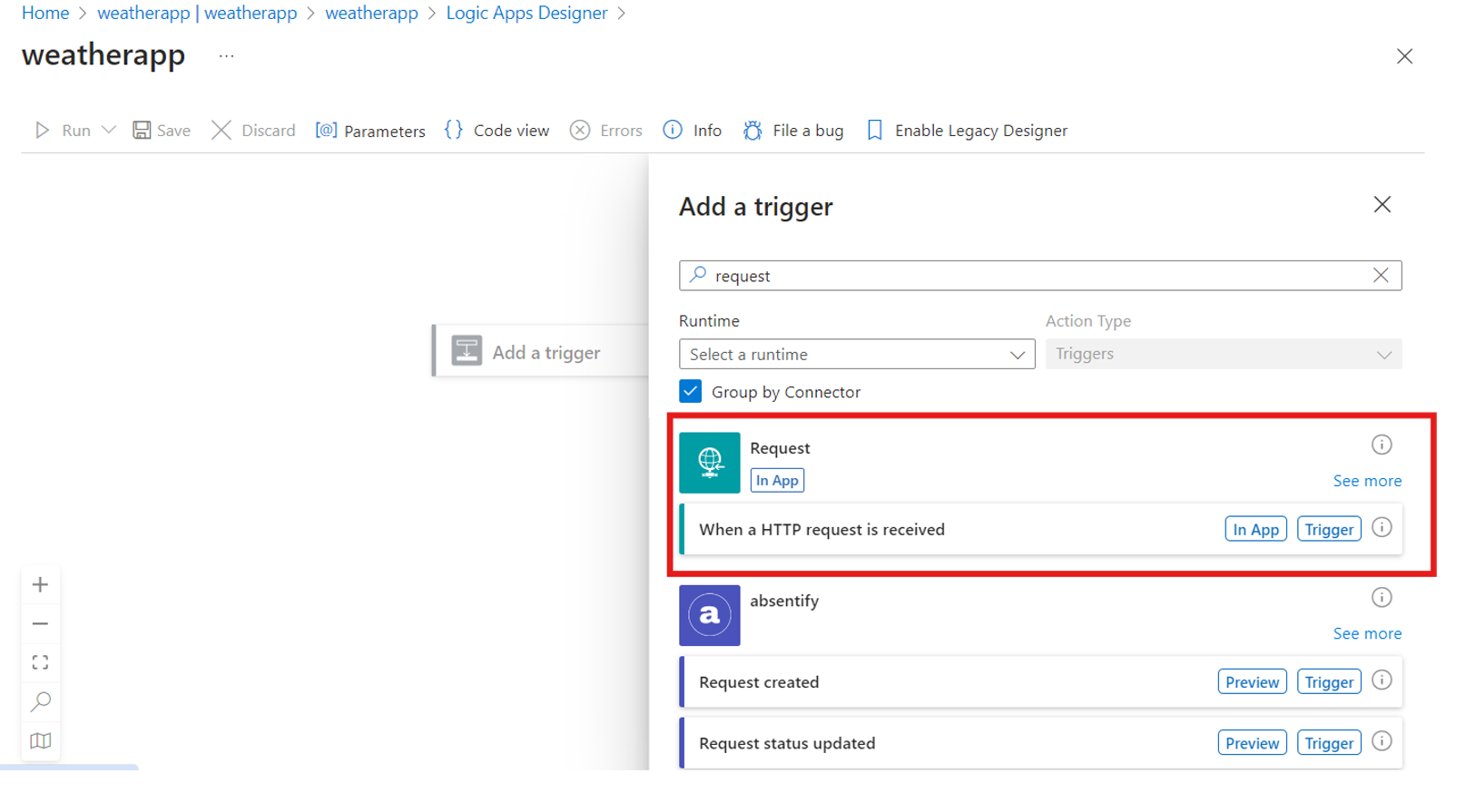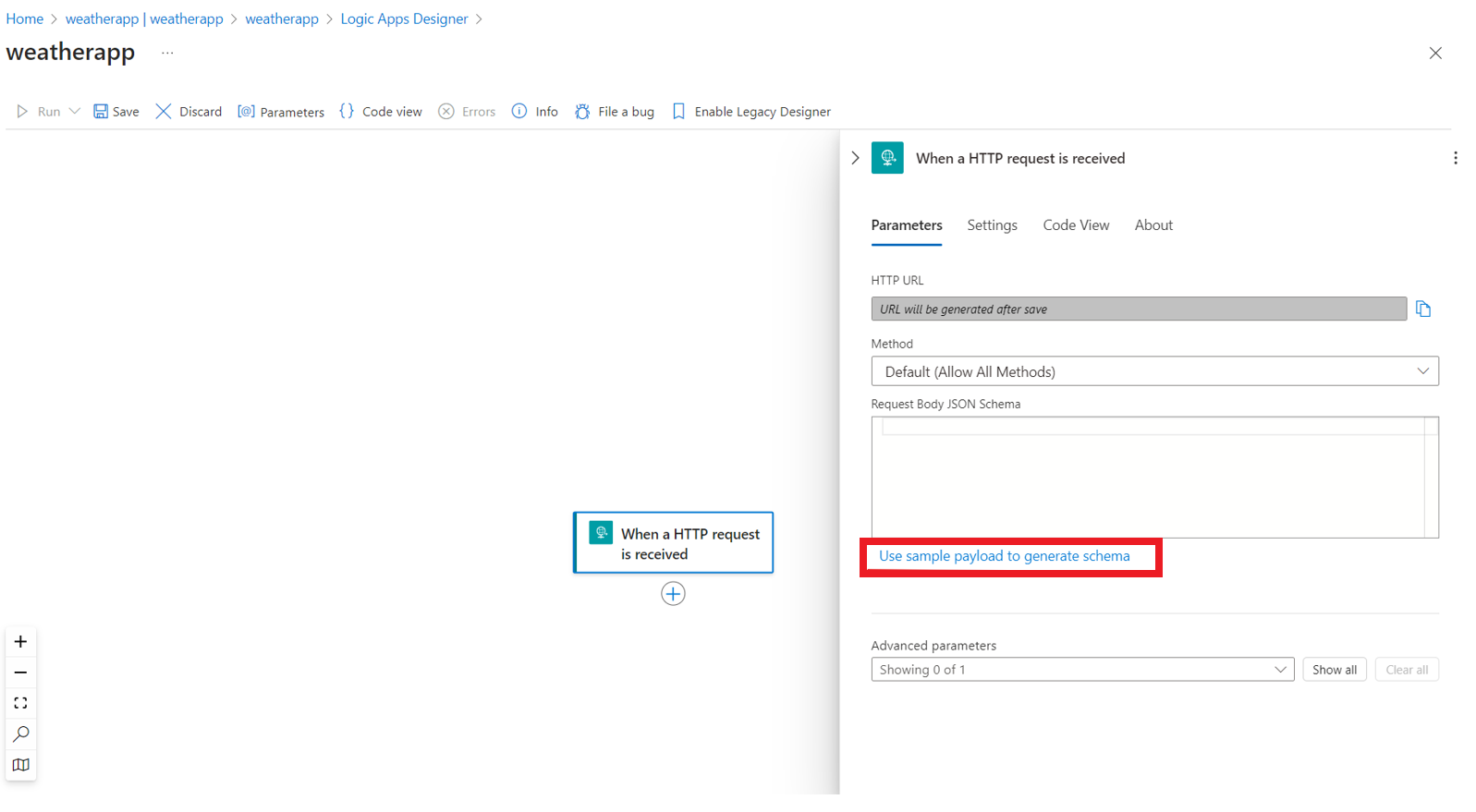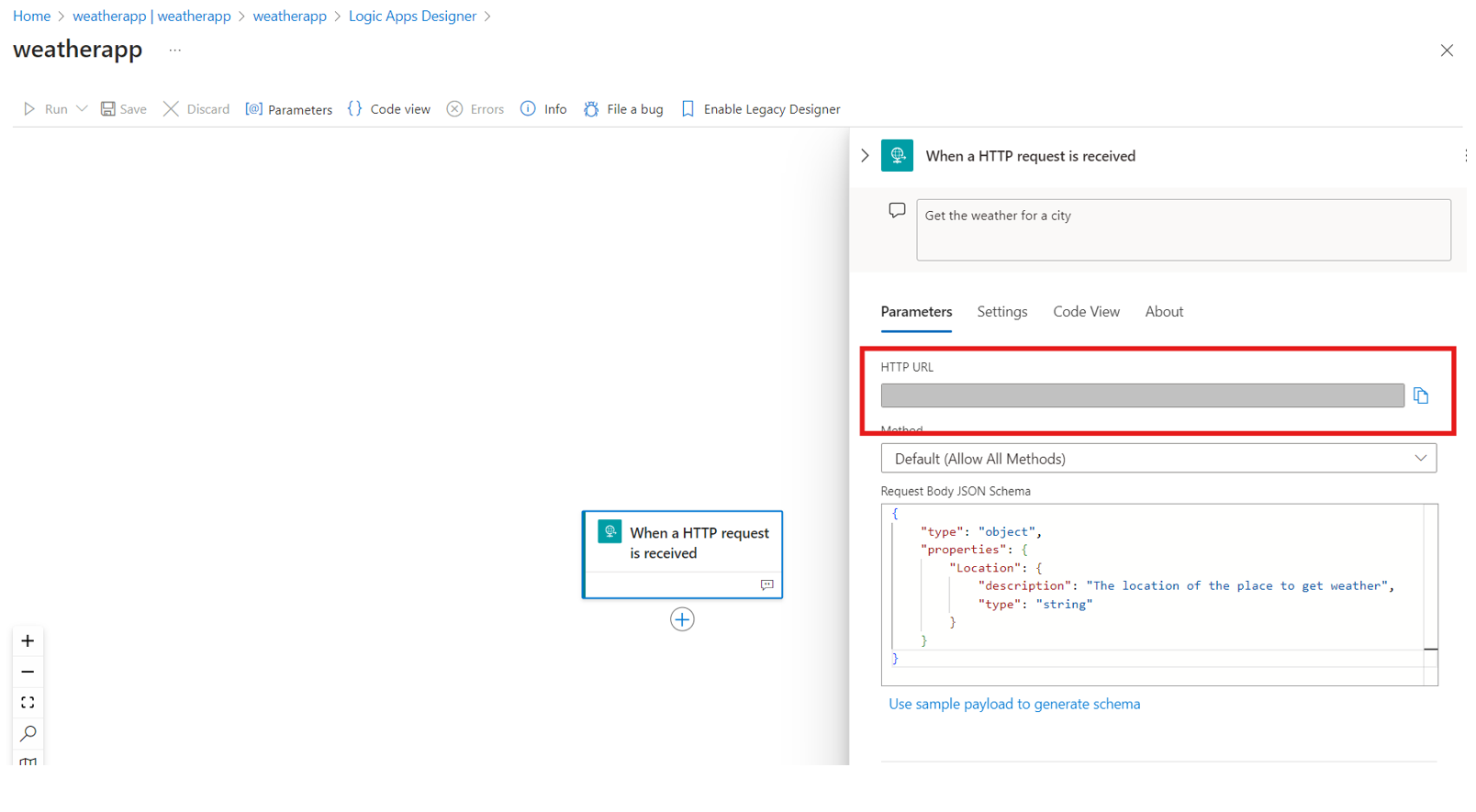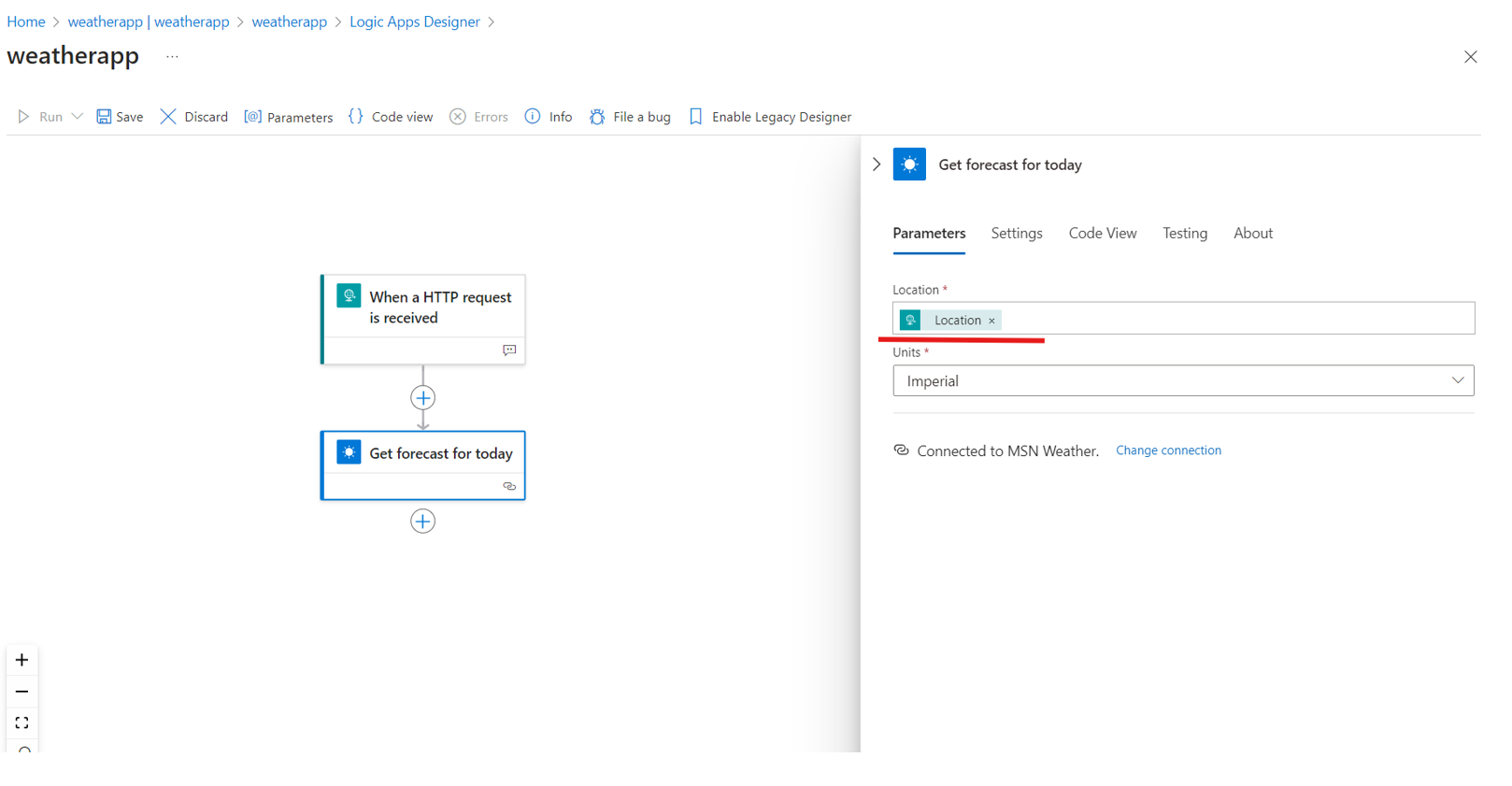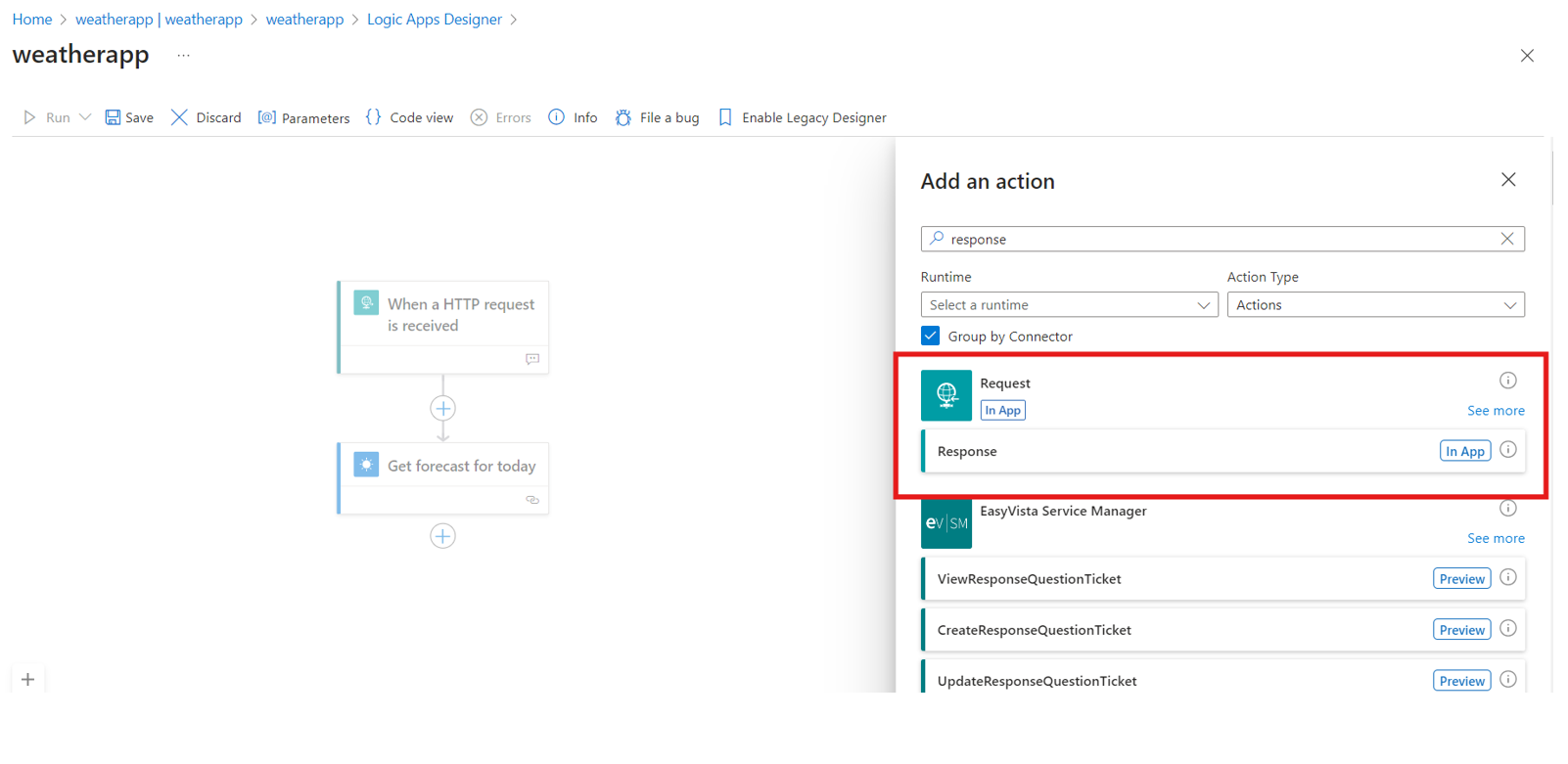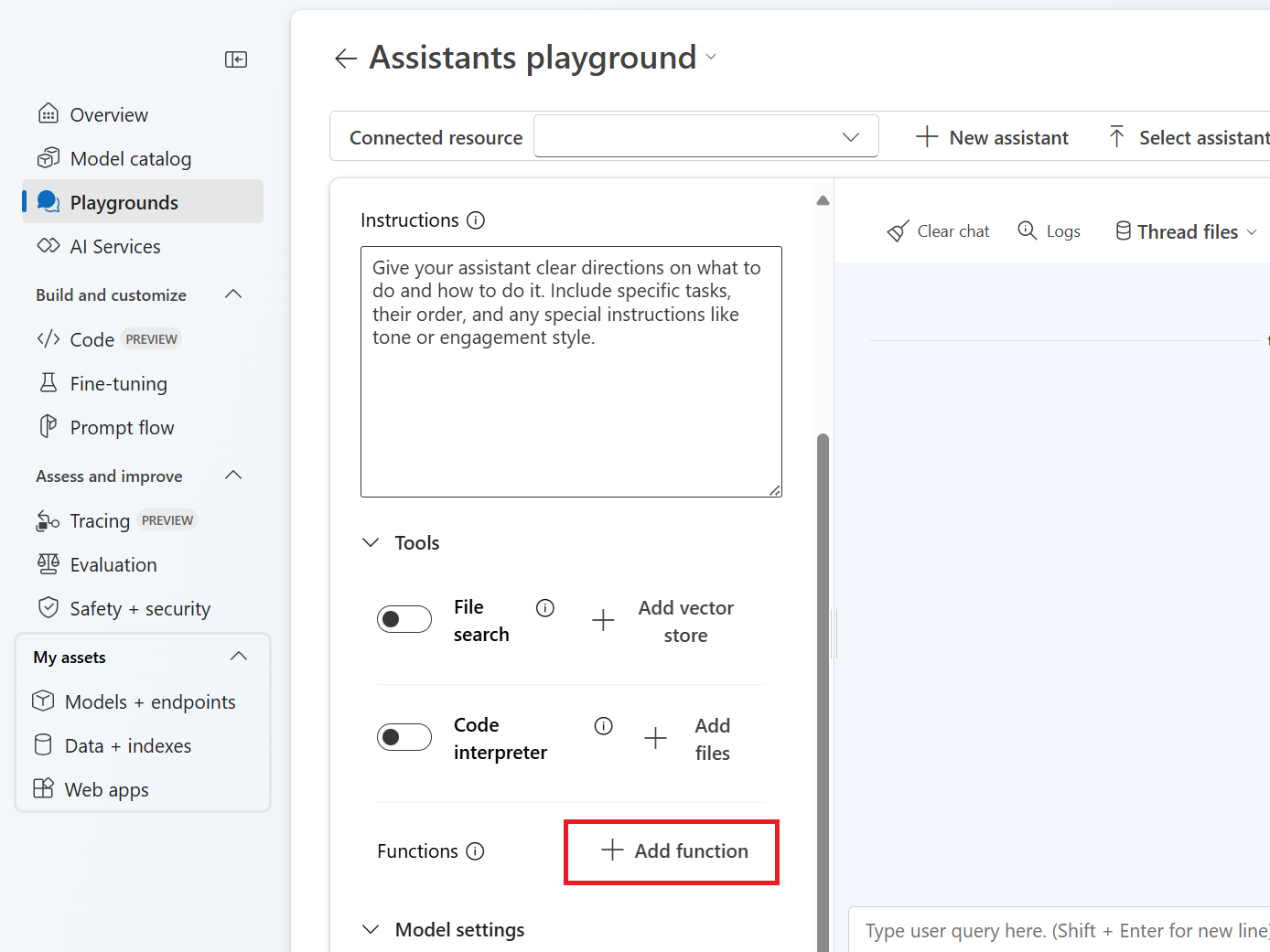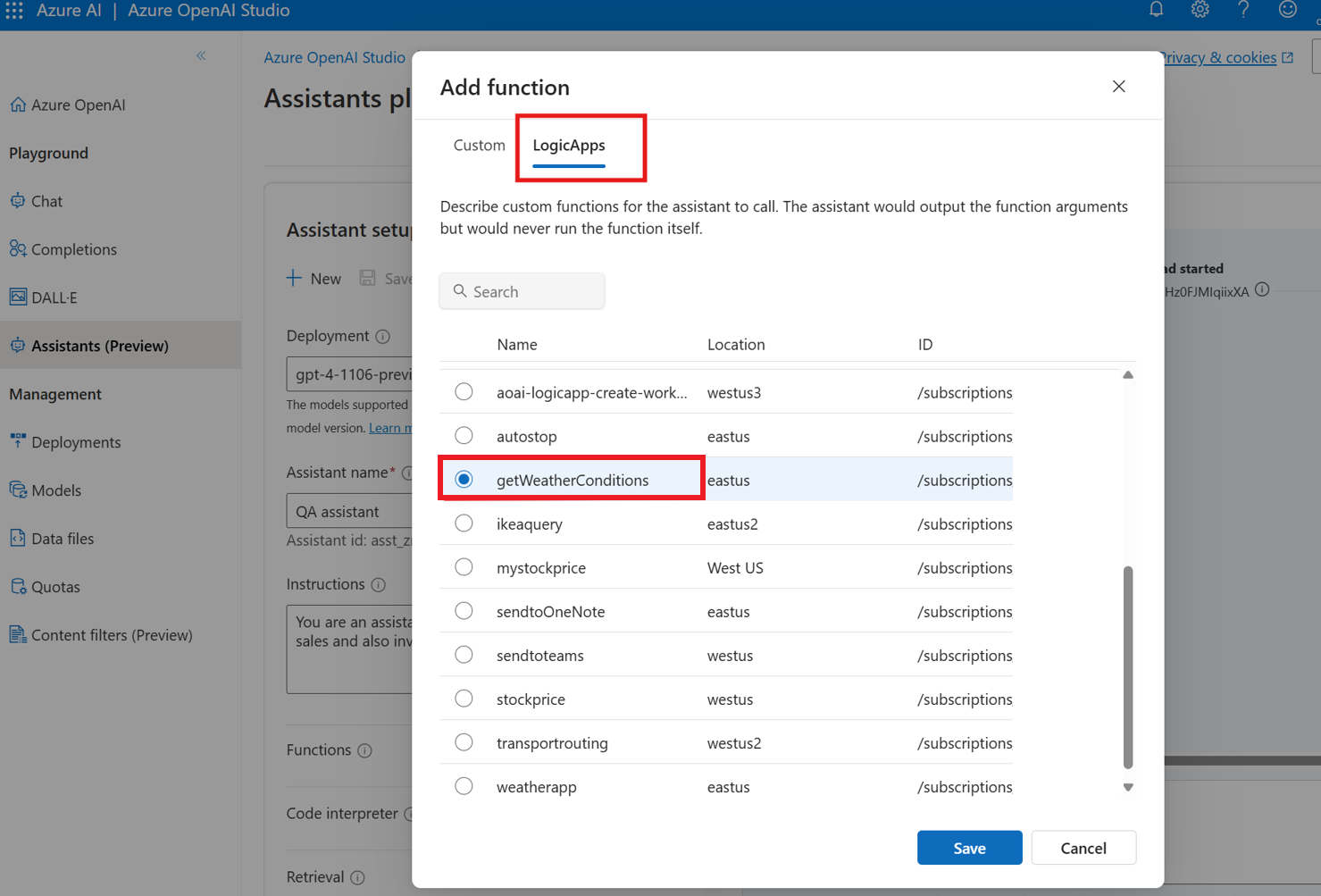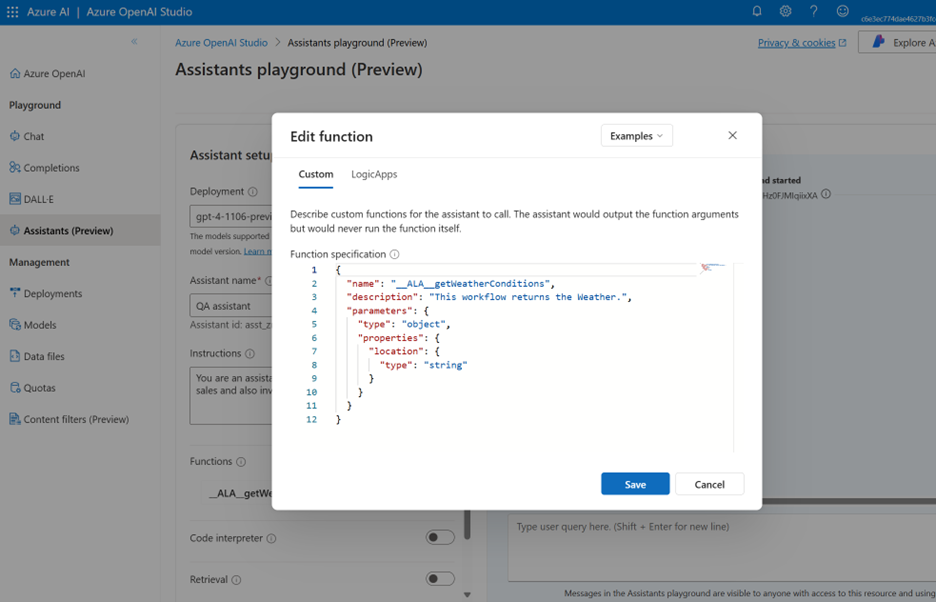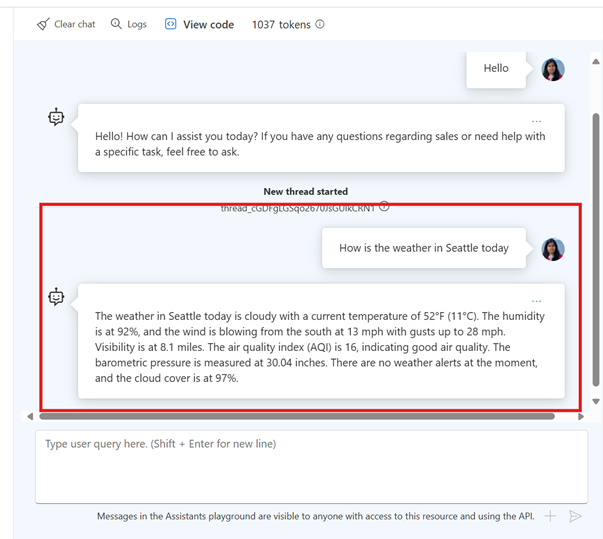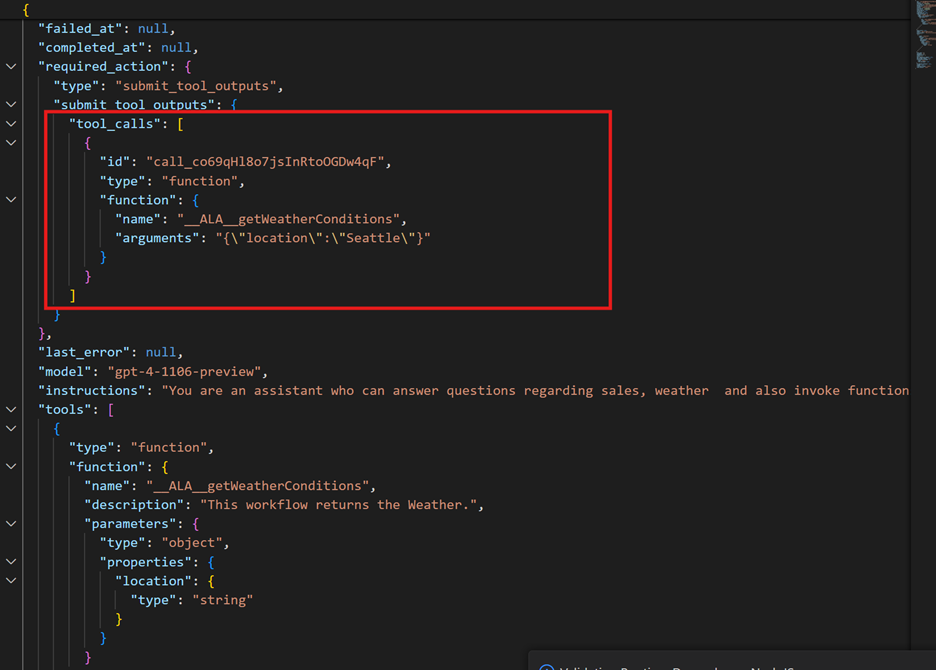你当前正在访问 Microsoft Azure Global Edition 技术文档网站。 如果需要访问由世纪互联运营的 Microsoft Azure 中国技术文档网站,请访问 https://docs.azure.cn。
使用 Azure OpenAI 助手将 Azure 逻辑应用作为函数进行调用
Azure 逻辑应用是 Azure 中的一个集成平台,让你能够使用低代码工具构建应用程序和实现工作流自动化,从而提高开发人员的工作效率和加快上市时间。 通过使用可视设计器并从数百种预构建的连接器中进行选择,可以快速生成集成和管理应用、数据、服务和系统的工作流。
Azure 逻辑应用由 Microsoft Azure 全权托管,因此不必担心托管、缩放、管理、监视和维护用这些服务构建的解决方案。 使用这些功能创建无服务器应用和解决方案时,可以只关注业务逻辑和功能。 这些服务会自动缩放来满足你的需求,加快自动化工作流速度,并帮助你在几乎不使用代码的情况下构建可靠的云应用。
通过助手操场对 Azure 逻辑应用进行函数调用
为了加速和简化智能应用程序的创建,我们现在能够通过 Azure OpenAI 助手中的函数调用来调用逻辑应用工作流。
助手操场会枚举并列出订阅中有资格调用函数的所有工作流。 下面是这些工作流的要求:
- 消耗型逻辑应用:目前仅支持消耗型工作流。
- 请求触发器:函数调用需要基于 REST 的 API。 具有请求触发器的逻辑应用提供了 REST 终结点。 因此,函数调用仅支持具有请求触发器的工作流。
- 架构:要用于函数调用的工作流应具有描述输入和预期输出的 JSON 架构。 使用逻辑应用,可以在触发器中简化和提供架构,该架构将自动导入为函数定义。
如果已有具有上述三个要求的工作流,那么你应该能够在 Azure AI Foundry 中使用这些工作流,并通过用户提示调用它们。 如果没有现有工作流,可以按照本文中的步骤创建它们。 主要有两个步骤:
为函数调用创建逻辑应用工作流
下面是为函数调用创建新的逻辑应用工作流的步骤。
在 Azure 门户搜索框中,输入“逻辑应用”,然后选择“逻辑应用”。
在“逻辑应用”页工具栏上,选择“添加”。
在“创建逻辑应用”页上,首先选择逻辑应用资源的“计划”类型。 选择后,仅显示该计划类型的选项。
在“计划”部分中,对于计划类型,请选择“消耗型”,以便仅查看消耗逻辑应用资源设置。
为逻辑应用资源提供以下信息:订阅、资源组、逻辑应用名称和区域。
准备就绪后,选择“查看 + 创建”。
在出现的验证页面上,确认提供的所有信息,并选择“创建”。
Azure 成功部署逻辑应用资源后,请选择“转到资源”。 或者通过在 Azure 搜索框中键入名称来查找并选择逻辑应用资源。
在设计器中打开逻辑应用工作流。 选择开发工具和逻辑应用设计器。 这会在设计器中打开空工作流。 或者,从模板中选择“空白逻辑应用”
现在,你已准备好在工作流中再添加一个步骤。 工作流始终以单个触发器开始,该触发器指定在工作流中运行任何后续操作之前要满足的条件。
工作流需要有一个请求触发器来生成 REST 终结点,并需要响应操作,以在此工作流被调用时返回对 Azure AI Foundry 的响应。
添加触发器(请求)
选择“添加触发器”,然后搜索请求触发器。 选择“当收到 HTTP 请求时”操作。
提供请求的 JSON 架构。 如果没有该架构,请使用架构生成选项。
下面是请求架构的示例。 可以在注释框中为工作流添加说明。 Azure AI Foundry 将此项作为函数说明导入。
保存工作流。 这将为工作流生成 REST 终结点。
根据业务用例,现在可以在此工作流中添加一个或多个步骤/操作。 例如,使用 MSN 天气连接器获取当前位置的天气预报。
在“获取今天的预报”操作中,我们将使用作为输入传递给此工作流的 location 属性。
配置响应。 工作流需要将响应返回到 Azure AI Foundry。 这是使用响应操作来完成的。
在响应操作中,可以从上述任何步骤中选择输出。 如果要以特定格式返回输出,可以选择提供 JSON 架构。
工作流现已准备就绪。 在 Azure AI Foundry 中,可以使用助手操场中的“添加函数”功能导入此函数。
将逻辑应用工作流作为函数导入
下面是在 Azure AI Foundry 的助手操场中将逻辑应用工作流导入为函数的步骤:
在 Azure AI Foundry 中,从左侧导航菜单中选择“操场”,然后选择“助手操场”。 选择现有助手或创建新助手。 使用名称和说明配置助手后,即可添加函数。 选择“+ 添加函数”。
“添加函数”选项将打开包含两个选项卡的屏幕。 导航到逻辑应用的选项卡,浏览带有请求触发器的工作流。 从列表中选择工作流,然后选择“保存”。
注意
此列表仅显示消耗型 SKU 工作流和请求触发器。
现已成功导入工作流,它已准备好被调用。 函数规范基于逻辑应用工作流 Swagger 生成,并包括基于在请求触发器操作中配置的内容的架构和说明。
现在,Azure OpenAI 助手将基于用户提示调用工作流。 下面的示例显示根据用户提示自动调用工作流来获取天气。
可通过查看日志和工作流运行历史记录来确认调用。
常见问题解答
What are Logic App connectors?
Azure 逻辑应用具有数百个业务线 (LOB) 应用程序和数据库的连接器,包括但不限于:SAP、Salesforce、Oracle、SQL 等。 还可以连接到 SaaS 应用程序,或者虚拟网络中托管的内部应用程序。 这些现成的连接器提供以多种格式发送和接收数据的操作。 通过 Azure OpenAI 助手利用这些功能,应该能够快速为 Azure OpenAI 提供支持的智能见解提供数据。
在 Azure AI Foundry 中导入逻辑应用并调用它时会发生什么
逻辑应用 Swagger 文件用于填充函数定义。 Azure 逻辑应用基于工作流上的注释发布带有请求触发器的工作流的 OpenAPI 2.0 定义(Swagger)。 用户可通过更新工作流来修改此 Swagger 的内容。 Azure AI Foundry 用它来生成助手所需的函数定义。
Azure AI Foundry 到逻辑应用的身份验证如何工作?
逻辑应用支持两种主要类型的身份验证来调用请求触发器。
基于共享访问签名 (SAS) 的身份验证。
用户可以使用列表回叫 URL API 获取包含 SAS 的回叫 URL。 逻辑应用还支持使用多个密钥并根据需要轮换它们。 逻辑应用还支持创建具有指定有效期的 SAS URL。 有关详细信息,请参阅逻辑应用文档。
基于 Microsoft Entra ID 的基于 OAuth 的身份验证策略。
逻辑应用还支持使用 Microsoft Entra ID OAuth 进行身份验证触发器调用,可在其中指定要用于验证 OAuth 令牌的身份验证策略。 有关详细信息,请参阅逻辑应用文档。
当 Azure OpenAI 助手需要在函数调用的过程中调用逻辑应用时,Azure AI Foundry 将使用 SAS 检索回叫 URL 来调用工作流。